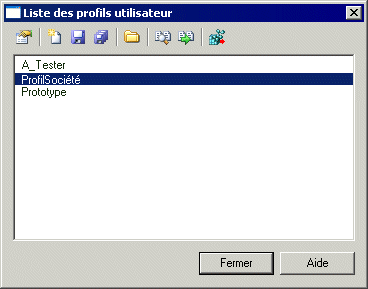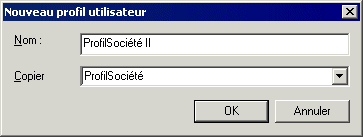Vous pouvez créer un profil utilisateur en copiant un profil existant, ou bien en copiant des valeurs depuis un modèle ouvert ou celles stockées dans votre registre.
- Sélectionnez Outils > Ressources > Profils utilisateur pour afficher la boîte de dialogue Liste des profils utilisateur :
Les outils suivants sont disponibles au-dessus de la liste :
Outil
Description
Propriétés – Ouvre le profil sélectionné dans l'éditeur de ressources.
Nouveau – Crée un nouvel profil.
Enregistrer – Enregistre le profil sélectionné.
Enregistrer tout – Enregistre tous les profils.
Chemin – Spécifie un répertoire à partir duquel remplir la liste.
Comparer – Affiche la fenêtre de comparaison pour comparer la structure des deux profils.
Fusionner – Met à jour le profil sélectionné en fusionnant les préférences d'un autre profil, d'un modèle ou du registre (voir Mise à jour d'un profil utilisateur).
Appliquer le profil utilisateur au registre – Applique le profil utilisateur à votre registre, en écrasant vos valeurs par défaut et préférences précédentes. L'effet est le même que lorsque vous sélectionnez Outils > Appliquer un profil utilisateur (voir Application d'un profil utilisateur).
- Cliquez sur Nouveau pour afficher la boîte de dialogue Nouveau profil utilisateur :
- Saisissez un nom pour votre profil, puis sélectionnez une source à partir de laquelle copier. Vous pouvez choisir :
-
Un autre profil utilisateur – réalise une copie d'un profil existant.
-
<Registre> - copie toutes vos valeurs par défaut à partir du Registre de Windows.
-
<Modèle> - affiche la boîte de dialogue Modèle pour le profil utilisateur qui permet de spécifier les préférences à copier depuis un modèle ouvert (voir Copie de préférences à partir d'un modèle).
-
- Spécifiez un nom et un emplacement pour créer le profil, puis cliquez sur Enregistrer.
Le profil utilisateur est créé et ouvert pour examen dans l'Editeur de ressource.